對於喜歡用 PPT 製作精美好看的簡報的人來說,掌握各種技巧和功能非常重要。其中,用 PPT 畫出昆蟲圖案可是一個有趣的挑戰。 php小編蘋果今天就為大家帶來詳細的操作步驟,手把手教你用 PPT 繪製栩栩如生的昆蟲圖案。準備好紙筆,跟著小編一步步操作,解鎖這個新技能吧!
點擊插入——形狀——橢圓形——畫一個中等橢圓形——點擊格式——形狀填充選擇白色填充,輪廓選擇黑色。
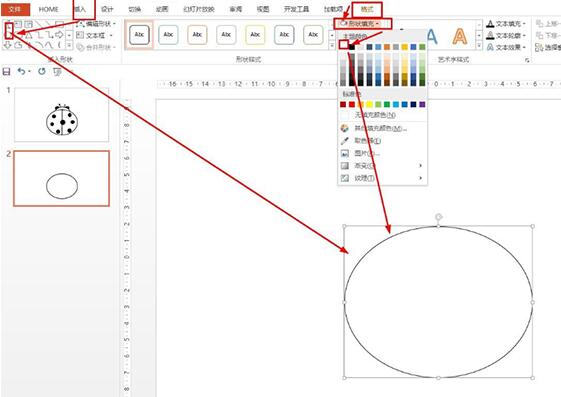
點擊插入——形狀——選擇新月形——設定新月形為白色填充和黑色輪廓——並在格式中旋轉讓月牙向下。
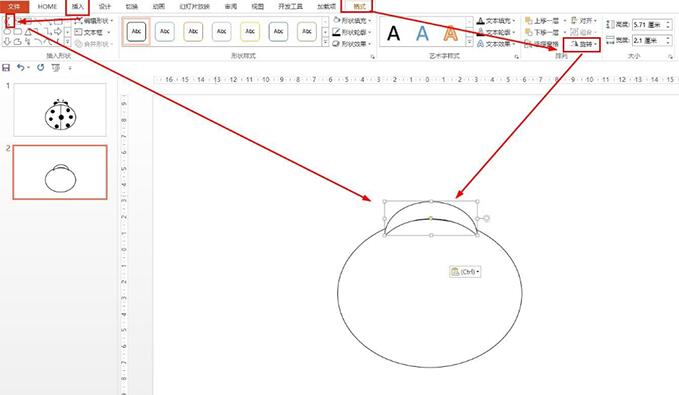
右鍵點選新月形-點選置於底層-選擇下移一層-然後稍微移動一下形狀擺放好。
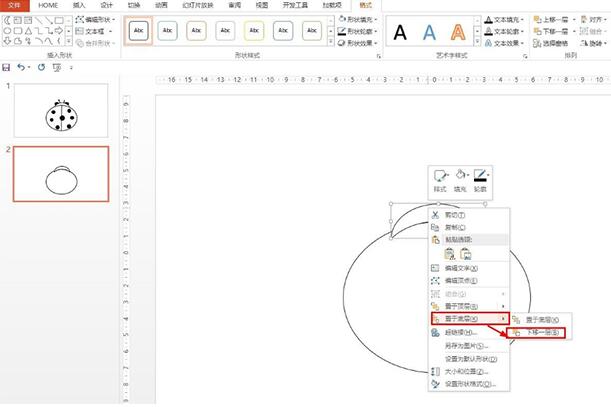
再插入兩個橢圓填充黑色作為眼睛-也設定下移一層在新月形下方-在黑色圓形上插入一個白色圓形作為眼球。
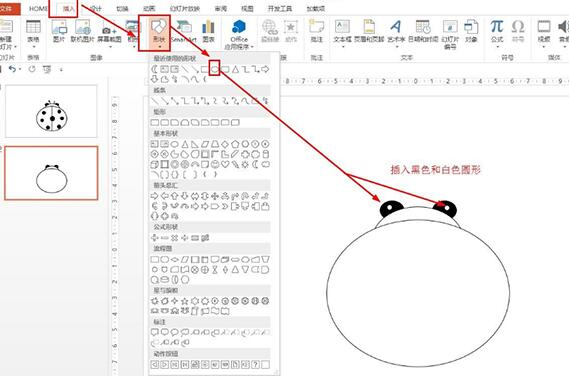
在大橢圓中間畫一條直線-再使用直線與黑色小圓形組合畫七星瓢蟲的觸手。
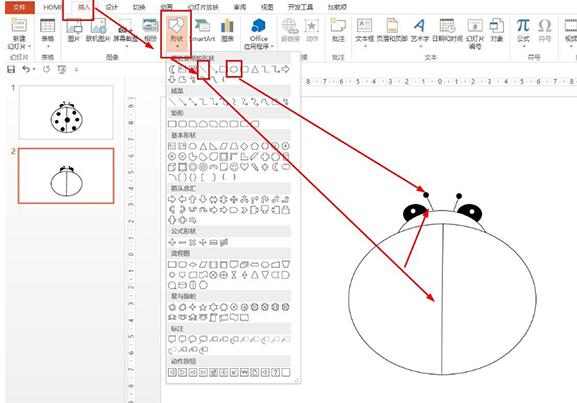
在橢圓的直線上畫一個黑色的圓形-兩側分別畫三個黑色圓形-使用直線與黑色小圓點組合畫腳(畫一個腳後選擇腳所有形狀右鍵選擇組合,然後複製貼上就行了)。
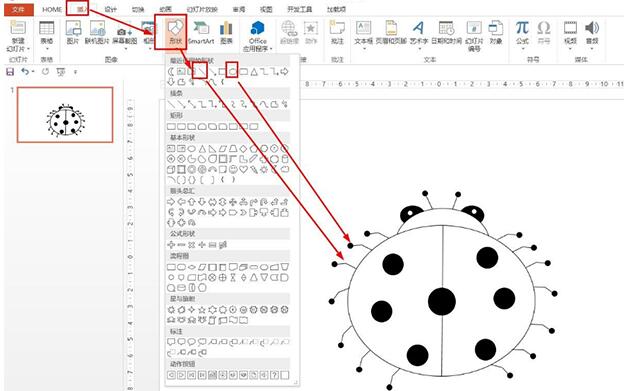 #
#
以上是PPT畫出昆蟲圖案的操作步驟的詳細內容。更多資訊請關注PHP中文網其他相關文章!




